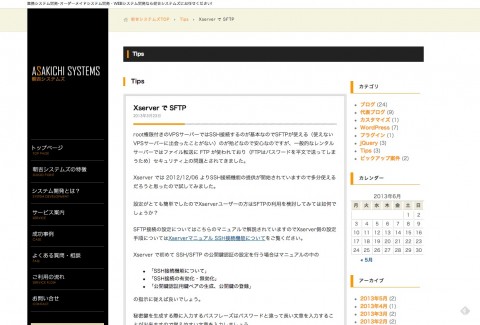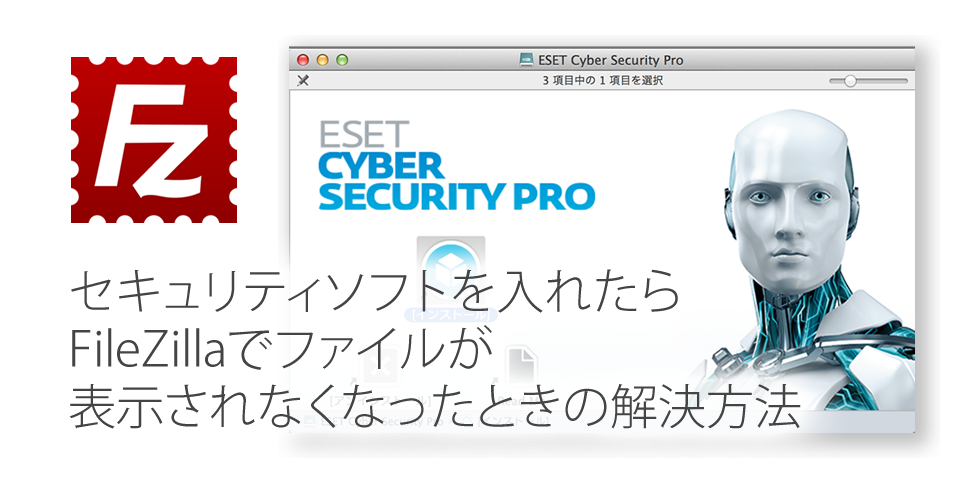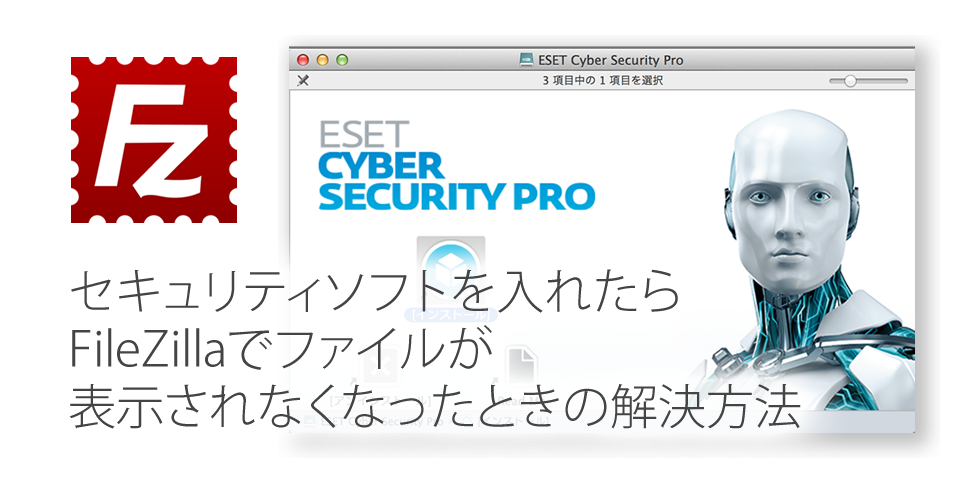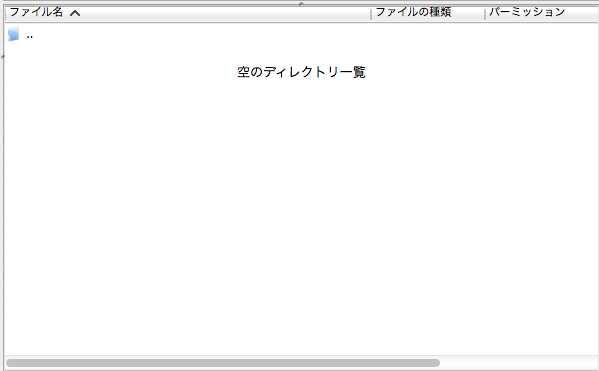目次
Macで定番の無料FTPソフト「FileZilla」。SSH設定もできて機能性も高くなってきているFileZillaですが、相性が悪かったのがセキュリティーソフトの「ESET」でした!
ESETをiMacにインストールしてからFileZillaでリモートサイトのファイルがまったく表示されないという症状に陥りました…。相性が悪いというよりも「ESET」が堅く守ってくれているだけなのでいいのですがw
そこでこの記事ではFileZillaが、ESETの影響でファイル表示されないときの解決方法をご紹介します。
エラー:FileZillaでリモートサイトのファイルが表示されない
FileZillaで突然異変が起きた。サーバーに接続はできるものの、リモートサイト側には「空のディレクトリー」と表示されるだけで、あるはずのファイルもフォルダも表示されないことはありませんでしたか? 原因は接続方法にあります。
- 問題となった環境
- ・FileZilla 3.7.0.2
- ・ESET CYBER SECURITY PRO 5.0.107.0
- ・Mac OS X 10.8.4 (Mountain Lion)
解決策:ズバリ「SFTP接続」をすること
SFTP(SSH)接続ならば問題なくファイルが表示される…ということは?
→セキュリティーソフトの影響だ!とピンと来ました。
FileZillaで「リモートサイトのファイルが表示されない」かつ「ESETなどのセキュリティーソフトをインストールしている」場合は、「SFTP接続」を推奨します。通常の「FTP平文で接続」を選ぶとセキュリティーソフトにブロックされているようです。
そもそも安全面のことも考え、仕事でFileZillaを使う方には全員「SFTP接続」を推奨します。「FTP平文で接続」は文字通り、IDとパスワードを暗号化せずにサーバーに接続するためとても危険なのです。
SFTPでうまく接続できない…という方へ
FileZillaでSFTP接続をするには、お使いのサーバーのコントロールパネルなどで「SSH設定」を有効にする必要があります(※とくに操作が必要がないサーバーもあります)。
サーバー各社の「SSH設定」マニュアルを参考にしてくださいとしか言いようがありませんが、弊社も使っている「エックスサーバー」の例で、SSH設定の手順と参考サイトをご紹介しますね。
Xserver(エックスサーバー)
私の場合、下記の朝吉システムズさんの記事のおかげでスムーズにエックスサーバーでのSSH設定ができました。さらにFileZillaでのSFTP接続までできたので、本当にわかりやすいですよ。